スライドアプリのプロが明かす。Canvaの得意領域と適切な活用法

231211のここから塾無料体験講座は、ピギー先生の「プレゼンテーション作成」でした。
ここから塾とは?こちらご覧ください
プレゼンテーションを作成する際は、PowerPointやGoogleスライド、Canvaなどのアプリから選ぶことになります。
目的や対象に合わせたスライドアプリをうまく使い分けることで、効率的な資料作りができます。
3大スライドアプリの特徴と選び方のポイント
3大スライドアプリとは、PowerPoint・Googleスライド・Canvaです。
PowerPointは操作性が高く、機能が豊富な反面、操作方法をある程度覚える必要があります。
Googleスライドはシンプルで分かりやすいですが、表現力に制限が生じます。
Canvaはデザイン性が高く、操作方法をあまり気にせずに視覚的な資料作りに集中できますが、文章の扱いに不向きな点があります。
このように各アプリに長所短所があります。
オンラインレッスンの目的や対象に合わせて適切に使い分けるのが肝要です。
硬めのビジネスプレゼンにはPowerPointを、簡便さを重視する場合はGoogleスライドを、視覚重視のクリエイティブなプレゼンにCanvaを使うことをおすすめします。
Canvaの得意なところ
Canvaが得意なのは、画像を豊富に取り入れた視覚的効果の高いスライドの作成です。
文字よりも画像を主体とするプレゼンテーションに向いています。
写真やイラストを気軽に活用でき、印象的なスライドを手軽に作成できるのがメリットです。
Canvaの基本操作とコツ
Canvaの基本操作はシンプルで覚えやすいので、初心者の方でもスムーズに資料作成できます。
画像をドラッグ&ドロップで配置したり、用意されたテンプレートをカスタマイズすることができます。
簡単な手順で、見栄えのするスライドが作成でき便利です。
PowerPointに使い慣れている方には多少制限を感じるところはありますが、併用する使い方をすることで補うことができます。
まとめ
スライド作成アプリを上手に使い分けることがプレゼン力向上につながります。
Canvaは手軽に魅力的な資料を作成できる反面、やや表現力に特徴があります。
それらを理解した上で、目的に応じてPowerPointと組み合わせることをおすすめします。
ご自身のオンラインレッスンの目的で使い分けてみてくださいね。
ピギー先生の他のブログはこちら
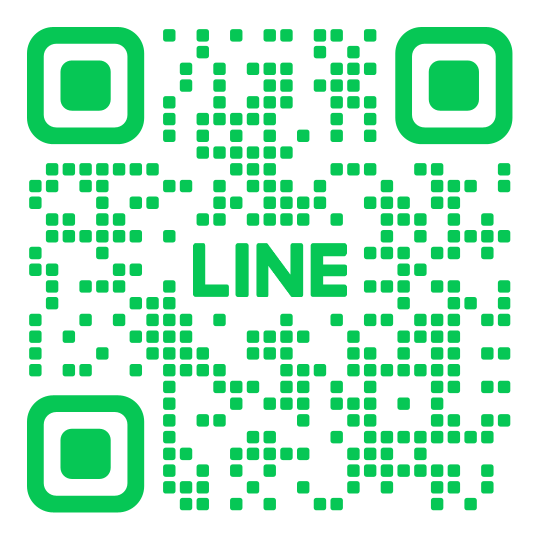
自分が笑顔で元気に一日一日を過ごす事が最大の社会貢献!
信頼・誠実・尊敬・感謝・挑戦の心を忘れずに、
オンラインを活用することで人々を元気・笑顔にし、 社会も元気にすることを目指しています。